|
◆ WLCの冗長化
無線LANネットワークにWLCを導入することのメリットは非常に大きいのですが、WLCがダウンした場合
WLC配下の全てのアクセスポイントが影響を受けることになります。それゆえ無線LANネットワークでは
WLCを2台導入して冗長化させることが一般的です。今回はWLCの冗長化の設定方法を紹介していきます。
※ WLCはコンフィグ設定の同期を行わないので、コンフィグの設定自体は両方のWLCで設定が必要です。
※ WLCを冗長化させる前提として、冗長化させるWLCは全て同一のOSバージョンである必要があります。
◆ WLCの冗長化 - Mobility Groupの設定
WLCを2台で冗長する場合には、Primary となるWLC、Secondary となるWLCを定義します。WLCを3台で
冗長化する場合はPrimary、Secondary以外に第三番目としてTertiaryのWLCを定義します。全てのAPには
どのWLCがPrimary、Secondary、Tertiaryなのかを認識させるために、WLCのSystem Name(ホスト名)
とIPアドレスを認識させる必要があります。各WLCもWLC同士でSystem NameとIPアドレスを知っている
必要があります。Mobility Groupを作成すると同一グループ内でWLC同士の情報を共有することができます。
「CONTROLLER」⇒「General」の項目にある「Default Mobility Domain Name」の部分に適当な名前を
定義します。この設定は、冗長化させる全てのコントローラーで同じにする必要があります。例えば、2台で
冗長化させる場合は、そのWLC2台とも「CiscoGroup-A」のように同じ名前の Mobility Group 名にします。
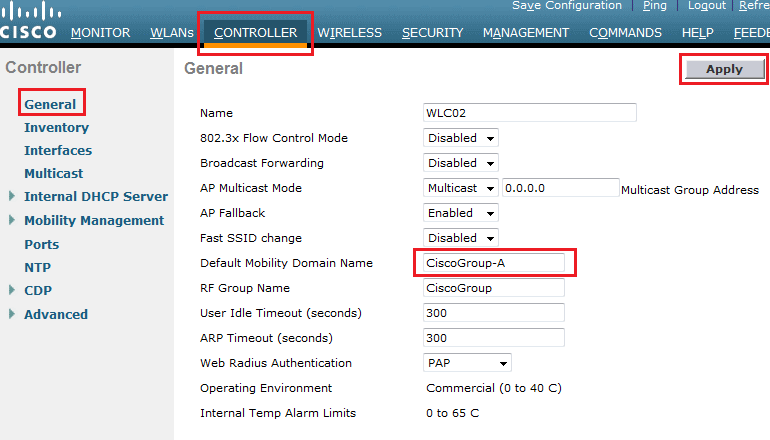
次にMobility Groupのメンバーを追加します。冗長化するもう一方のWLCの情報を追加するということです。
「CONTROLLER」⇒「Mobility Management」⇒「Mobility Groups」から一番右側にある「New」を選択。
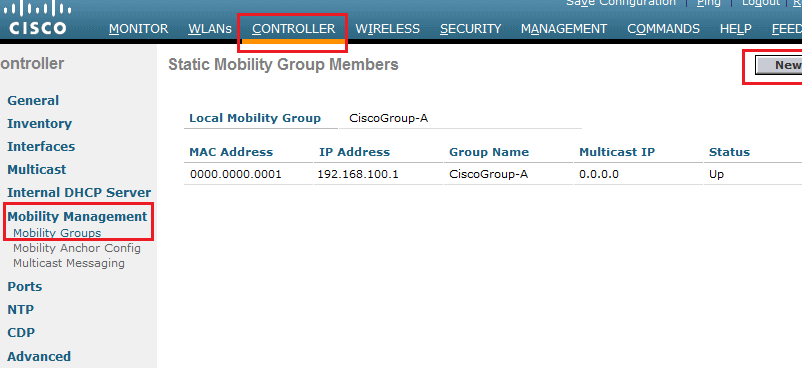
すると以下の画面に切り替わるので、メンバーとなるWLCのIPアドレス、MACアドレス、Group Nameを入力
します。この設定も冗長化することになる両方のWLCで設定が必要です。もちろん登録するのは相手側の情報。
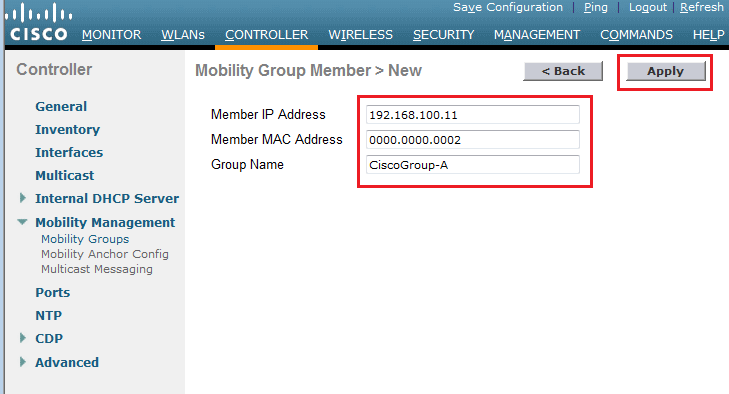
設定後、数分後には以下のような状態となり相手側のWLCがStatusで「up」として見えることになります。
登録時のStatusは Control and Data Path Downです。そして時間が経過すると Data Path Downとなり、
約5分後には、最後に「up」となります。前提として、冗長化するWLC間で通信できる必要があります。
※ management I/F 間で通信します。
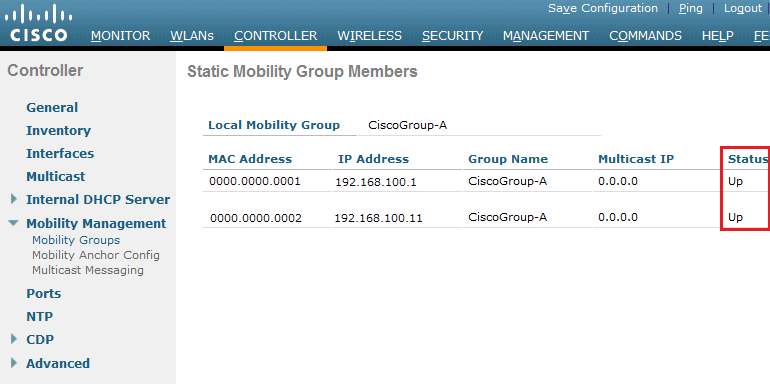
◆ WLCの冗長化 - High Availability の設定 ( APごとに設定 )
Mobility Groupの設定の完了後、どのWLCがPrimary、Secondary、Tertiaryなのかをアクセスポイントが
認識するようにWLCを設定する必要があります。そのためには「High Availability」設定項目でそれぞれの
WLCのホスト名とIPアドレスを設定します。「WIRELESS」 ⇒ 「Access Points」 ⇒ 「All APs」を選択。
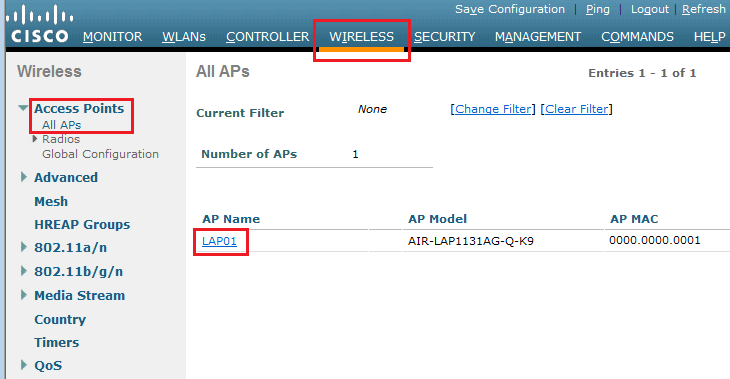
「AP Name」の下のホスト名をクリックし「High Availability」のタブを選択。そこにPrimary Controllerと
Secondary Controllerの「Name」と「Management IP Adresss」に情報を入力します。3台のWLCで冗長化
を取っている場合には、Tertiary Controllerのホスト名のManagementIPアドレスを入力しましょう。最後に
「Apply」を選択します。この設定は全てのアクセスポイントに対し設定する必要があります。また、APごと
に Primary Controller と Secondary Controller を異なるWLCに指定することもできます。
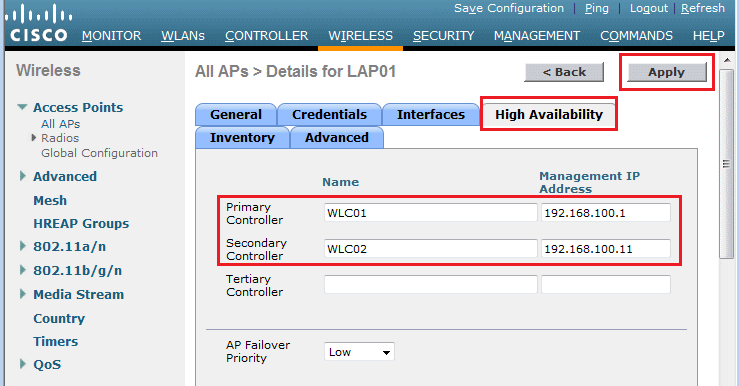
※ CAPWAPコマンドでcapwap ap primary-baseとcapwap ap secondary-baseを設定している場合、設定は反映済みです。
正常に冗長化が行われている場合、正常時はAPはPrimary Controllerにジョインしており、このPrimaryが
ダウンした際に、Secondary ControllerにAPがジョインし直すようになります。
その他にも、WLC冗長化の設定があります。すべてのAPにPrimary、Secondaryを指定するのではなくて、
概念は異なりますが、「WIRELESS」⇒「Access Points」⇒「Global Configuration」の設定項目での
High Availabilityの「Back-up Primary Controller」と「Back-up Primary Controller
name」などに対し
設定することでWLC冗長化もできます。この場合、APごとの設定ではなくてAP全体(Global)に対して適用。
※ この設定方法ではなく、手間ですが最初に紹介したAPごとの冗長化設定を管理性、柔軟性などの観点からお勧めします。
◆ WLCの冗長化 - High Availability の設定 ( グローバルでの設定 )
WLC冗長化は行ったものの、現在の状態ではPrimary ControllerがダウンしてもSecondaryへの切り替わりが
非常に遅い状態なので切り替わりが速くなるように設定する必要があります。この設定は全体に適用されます。
「WIRELESS」⇒「Access Points」⇒「Global Configuration」項目の High Availability を以下の値に変更。
「Local Mode AP Fast Heartbeat Timer State」をEnableにし「Local Mode AP Fast
Heartbeat Timeout」
の値を小さくすることで、コントローラの障害検出にかかる時間が短縮します。設定変更後に「Apply」を選択。
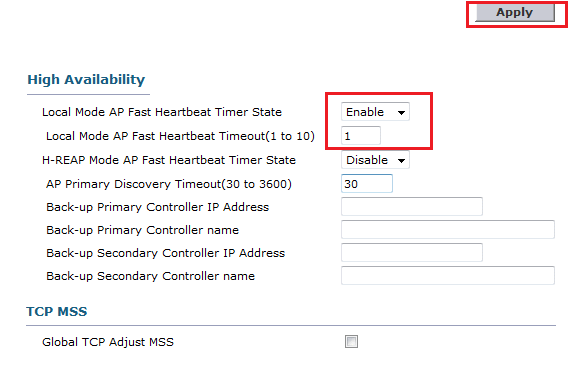
※ この値を変更することにより収束は速くなりますが、どれだけ値を小さくしても例えばRSTPのように高速収束は実現しません。
以上の手順に従ってWLCを冗長化することで、1台のWLCがダウンしても、もう1台のWLCに対してAPが
Joinしなおすので、一定時間の通信切断が発生しますが自動的に無線LANシステムが通信可能になります。
注意すべきはPrimary ControllerのWLCがダウンしてSecondary ControllerのWLCが稼働している状態で
再びPrimary ControllerのWLCが復旧すると、APは「Secondary ControllerからPrimary Controller」へ
Joinし直すので、この戻しで再び一定時間の通信切断が発生するので復旧(機器交換)の時間帯にはご注意。
|